Creo Simulate更改图元颜色 _PTC Creo Simulate 3.0 视频教程下载
可轻松更改图元颜色并在以后的会话中使用这些颜色。
用户界面位置:单击“文件”(File) ▶ “选项”(Options) ▶ “系统颜色”(System Colors),然后在“模拟图元颜色”(Simulation Entity Colors) 下进行选择。
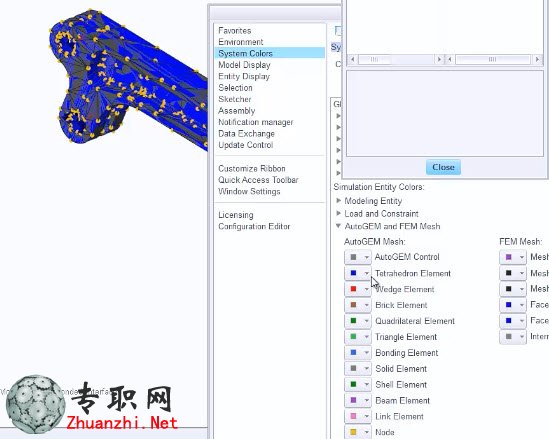
可更改 PTC Creo Simulate 图元的颜色。图元被分为以下所列类型:
•“建模图元”(Modeling Entity)
•“载荷和约束”(Load and Constraint)
•“AutoGEM 和 FEM Mesh”(AutoGEM and FEM Mesh)
•“杂项”(Miscellaneous)
•“Simulate 结果”(Simulate Results)
在“建模图元”(Modeling Entity) 下,例如,可更改 “壳”(Shell)、“梁”(Beam)、“质量”(Mass)、“裂缝”(Crack)、“焊缝”(Weld) 等的 颜色。
在此示例中,如果网格化对象,则会在“图形”窗口中显示代表实体网格元素 的颜色。单击“文件”(File) ▶ “选项”(Options) ▶ “系统颜色”(System Colors),之后在“AutoGEM 和 FEM Mesh”(AutoGEM and FEM Mesh) 下将显示当前代 表“楔元素”(Wedge Element) 和“砖元素”(Brick Element) 的颜色。如果您在 “PTC Creo Simulate 选项”(PTC Creo Simulate Options) 对话框中更改这些颜色,则模型中的颜色也会随即更改。要保留新颜色且要在以后的会话中查 看这些颜色,请单击“确定”(OK)。可根据自己的偏好自定义环境。
可轻松更改图元颜色并在以后的会话中使用这些颜色。
用户界面位置:单击“文件”(File) ▶ “选项”(Options) ▶ “系统颜色”(System Colors),然后在“模拟图元颜色”(Simulation Entity Colors) 下进行选择。
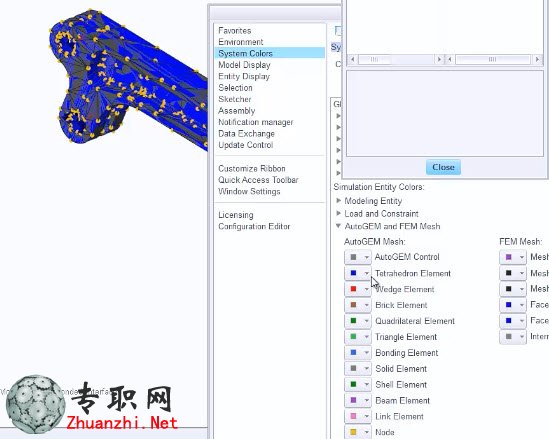
可更改 PTC Creo Simulate 图元的颜色。图元被分为以下所列类型:
•“建模图元”(Modeling Entity)
•“载荷和约束”(Load and Constraint)
•“AutoGEM 和 FEM Mesh”(AutoGEM and FEM Mesh)
•“杂项”(Miscellaneous)
•“Simulate 结果”(Simulate Results)
在“建模图元”(Modeling Entity) 下,例如,可更改 “壳”(Shell)、“梁”(Beam)、“质量”(Mass)、“裂缝”(Crack)、“焊缝”(Weld) 等的 颜色。
在此示例中,如果网格化对象,则会在“图形”窗口中显示代表实体网格元素 的颜色。单击“文件”(File) ▶ “选项”(Options) ▶ “系统颜色”(System Colors),之后在“AutoGEM 和 FEM Mesh”(AutoGEM and FEM Mesh) 下将显示当前代 表“楔元素”(Wedge Element) 和“砖元素”(Brick Element) 的颜色。如果您在 “PTC Creo Simulate 选项”(PTC Creo Simulate Options) 对话框中更改这些颜色,则模型中的颜色也会随即更改。要保留新颜色且要在以后的会话中查 看这些颜色,请单击“确定”(OK)。可根据自己的偏好自定义环境。











 Creo Simulate多个载荷集的疲劳
Creo Simulate多个载荷集的疲劳分析
Creo Simulate多个载荷集的疲劳
Creo Simulate多个载荷集的疲劳分析
 Creo Simulate为模型创建线性化
Creo Simulate为模型创建线性化应力
Creo Simulate为模型创建线性化
Creo Simulate为模型创建线性化应力
 Creo Simulate分析包含失败特征
Creo Simulate分析包含失败特征的模
Creo Simulate分析包含失败特征
Creo Simulate分析包含失败特征的模
 Creo Simulate壳、梁和紧固件的
Creo Simulate壳、梁和紧固件的显示
Creo Simulate壳、梁和紧固件的
Creo Simulate壳、梁和紧固件的显示
 非标自动化循环洗刷除污3C清洗机
非标自动化循环洗刷除污3C清洗机3D模
非标自动化循环洗刷除污3C清洗机
非标自动化循环洗刷除污3C清洗机3D模
 非标导向销自动上料机构工程图+B
非标导向销自动上料机构工程图+BOM+3
非标导向销自动上料机构工程图+B
非标导向销自动上料机构工程图+BOM+3
 9轴平面伺服高速焊耳带机口罩机
9轴平面伺服高速焊耳带机口罩机全套3
9轴平面伺服高速焊耳带机口罩机
9轴平面伺服高速焊耳带机口罩机全套3
 自动化桌面式覆膜机3D模型图纸_S
自动化桌面式覆膜机3D模型图纸_Solid
自动化桌面式覆膜机3D模型图纸_S
自动化桌面式覆膜机3D模型图纸_Solid
 双工位左右滚筒式AGV小车3D模型_
双工位左右滚筒式AGV小车3D模型_Soli
双工位左右滚筒式AGV小车3D模型_
双工位左右滚筒式AGV小车3D模型_Soli
 按压测试机(含弹性机构)3D模型
按压测试机(含弹性机构)3D模型_Sol
按压测试机(含弹性机构)3D模型
按压测试机(含弹性机构)3D模型_Sol
 纱筒转运车RGV小车3D模型图纸_So
纱筒转运车RGV小车3D模型图纸_SolidW
纱筒转运车RGV小车3D模型图纸_So
纱筒转运车RGV小车3D模型图纸_SolidW